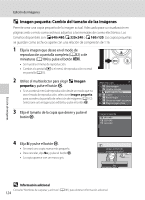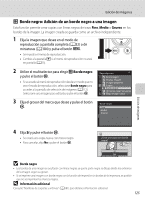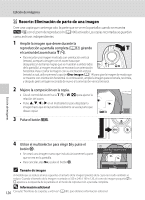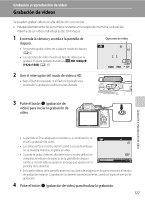Nikon COOLPIX P100  P100 User's Manual - Page 134
Suavizado de piel: Hacer que la piel parezca más tersa, Suavizado de
 |
View all Nikon COOLPIX P100 manuals
Add to My Manuals
Save this manual to your list of manuals |
Page 134 highlights
Edición de imágenes e Suavizado de piel: Hacer que la piel parezca más tersa Se puede aplicar el suavizado de piel en los rostros que se detecten en imágenes ya tomadas, para hacer que la piel parezca más tersa. Las imágenes editadas con esta función se guardan como archivos independientes. 1 Elija la imagen que desee en el modo de reproducción a pantalla completa (A32) o de miniaturas (A104) y pulse el botón d. • Se muestra el menú de reproducción. • Cambie a la pestaña c si el menú de reproducción no está en pantalla (A13). 2 Utilice el multiselector para elegir e Suavizado de piel y pulse el botón k. • Aparece la pantalla que permite ajustar la cantidad de suavizado de piel. • Si no se pueden detectar rostros en la imagen, aparece una advertencia y en la pantalla vuelve a aparecer el menú de reproducción. Reproducción Retoque rápido D-Lighting Suavizado de piel Ajuste impresión Pase diapositiva Borrar Proteger • Si se visualiza el menú de reproducción desde un modo distinto del modo de reproducción, se muestra la pantalla de selección de imágenes (A112) al elegir Suavizado de piel. Seleccione una imagen para editarla y pulse el botón k. 3 Pulse H o I para elegir el nivel de suavizado de piel que se aplicará y pulse el botón k. • Aparece una pantalla de confirmación y se muestra la imagen haciendo zoom sobre el rostro editado mediante suavizado de piel. • Para cancelar, pulse el botón d. Suavizado de piel Normal Cancelar Cant. Edición de imágenes 122